 Jika sebelumnya telah kami sampaikan cara menambahkan repositori Ubuntu 10.04 LTS pada BackTrack 5, menginstal beberapa perangkat pengelola desktop dengan mode grafis termasuk menambahkan instalasi OpenOffice untuk kebutuhan kerja sehari-hari, tutorial kali ini masih berhubungan erat dengan tutorial tersebut. Sehingga bagi Anda yang belum membacanya, kami sarankan untuk mengikuti tutorial tersebut agar lebih mudah mengikuti artikel ini.
Jika sebelumnya telah kami sampaikan cara menambahkan repositori Ubuntu 10.04 LTS pada BackTrack 5, menginstal beberapa perangkat pengelola desktop dengan mode grafis termasuk menambahkan instalasi OpenOffice untuk kebutuhan kerja sehari-hari, tutorial kali ini masih berhubungan erat dengan tutorial tersebut. Sehingga bagi Anda yang belum membacanya, kami sarankan untuk mengikuti tutorial tersebut agar lebih mudah mengikuti artikel ini.
BackTrack 5 secara default tidak menyertakan desktop manager semacam GDM dalam paket distribusinya, sehingga user harus menggunakan mode text untuk login ke sistem dan menjalankan mode grafis dengan cara memberi perintah "startx".
Langkah-langkah berikut akan memandu Anda menginstal GDM, menginstal perangkat administratif untuk mengaturan user dan group serta melakukan konfigurasi agar BackTrack secara otomatis menjalankan mode grafis dengan GDM sebagai login manager.
Kami telah menjelajah mencari referensi yang tepat untuk menjalankan GDM pada BackTrack, namun tak satupun referensi yang kami dapatkan. Penggantian sysv dengan upstart pada Ubuntu yang menjadi basis BackTrack 5, memang menyulitkan kita untuk mengkonfigurasi service, sehingga untuk menjalankan service GDM secara otomatis kami menggunakan cara manual. Kami dengan senang hati akan menerima setiap masukan serta koreksi dari rekan-rekan sekiranya dalam kami menyampaikan langkah-langkah ini terdapat kesalahan.
Kami mengasumsikan Anda telah mengikuti tutorial sebelumnya, dimana kita telah menambahkan repositori Ubuntu 10.04 LTS dan menginstal Synaptic sebagai pengelola paket.
Langkah pertama, jalankan Synaptic lalu instal paket GDM...
Setelah GDM berhasil diinstal, kita akan mendapatkan sebuah menu baru "Login Screen" dibawah menu System -->> Administration...
Langkah kedua, menambahkan user baru. Secara default BackTrack menggunakan root sebagai user. Sepertihalnya pada Ubuntu, kami tak menyarankan Anda untuk selalu bekerja dengan user root, ini dimaksutkan untuk menghindara kerusakan sistem jika suatu ketika kita melakukan kesalahan sehingga berakibat fatal. Untuk menambahkan user baru sebenarnya kita dapat menggunakan terminal dengan memberi perintah "adduser" namun bagi pengguna pemula seperti kami, ini akan menyulitkan dalam pengaturan user privileges. Untuk kemudahan, silahkan instal paket "gnome-system-tools"...
Jalankan user-admin melalui menu System --> Administration --> Users and Groups untuk membuat user baru. Pada jendela "Users Settings" tekan tombol "Add". Pada jendela "Create New User", silahkan masukkan nama lengkap user yang akan dibuat pada kolom "Name" dan masukkan username yang akan digunakan untuk login pada kolom "Short Name:"...
Pada jendela "Change User Password" pilih opsi pertama "Set password by hand" lalu masukkan password yang Anda inginkan pada kolom "New password:" dan ketik ulang password tersebut pada kolom "Confirmation:"...
Kini kita telah memiliki user baru, silahkan atur user tersebut agar memiliki hak akses administratif dengan memasukkannya ke dalam group "sudo". Pilih user yang dikehendaki lalu tekan tombol "Manage Groups". Pada jendela "Groups settings" cari group bernama "sudo" lalu tekan tombol "Properties". Pada jendela "Group 'sudo' Properties" centang nama user untuk memasukkan user yang Anda inginkan ke dalam "Group Members" sudo, tekan "OK" lalau tutup semua jendela pengaturan user dan group...
Sekarang saatnya melakukan konfigurasi manual agar service GDM dijalankan secara otomatis saat startup. Jalankan terminal lalu ketik perintah berikut;
gedit /etc/rc.local
Sisipkan baris perintah "service gdm start" tepat di atas baris "exit 0" (lihat gambar untuk lebih jelasnya)...
Simpan perubahan rc.local lalu tutup jendela gedit.
Silahkan restart komputer, nah kini BackTrack 5 secara otomatis masuk ke mode grafis dengan menggunakan GDM sebagai desktop manager...
Pilih user yang telah Anda buat lalu masukkan passwordnya. Tekan enter atau klik tombol "Log In" untuk masuk ke desktop Gnome. Bagai mana cara untuk masuk ke sistem menggunakan user root dengan GDM ini?, itu sangat mudah, silahkan pilih "Other.." lalu masukkan "root" pada "Username:", tekan enter lalu masukkan password root dengan "toor" lalu tekan enter maka Anda akan masuk ke sesi desktop Gnome sebagai root...
Nah.. inilah desktop user baru kami "BojaTrack" yang untuk menjalankannya tidak lagi memerlukan perintah "startx"...
Catatan: Untuk mengganti theme GDM silahkan merujuk pada artikel kami cara mengganti Theme GDM. Sebagai informasi tambahan, BackTrack 5 tidak menggunakan /usr/share/backgrounds sebagai lokasi penyimpanan wallpaper melainkan berada di /usr/share/wallpapers sehingga jika Anda ingin mengganti background silahkan merujuk ke lokasi tersebut.
Selamat mencoba...


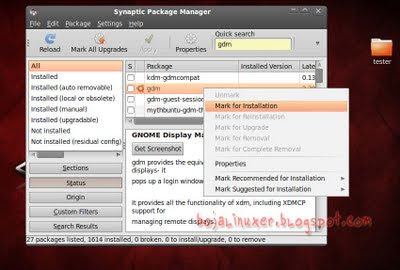
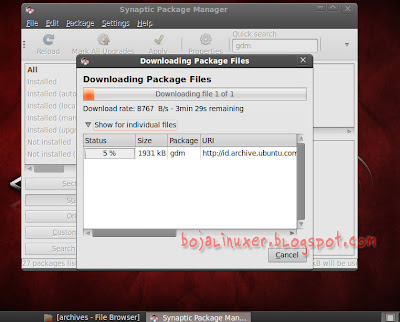
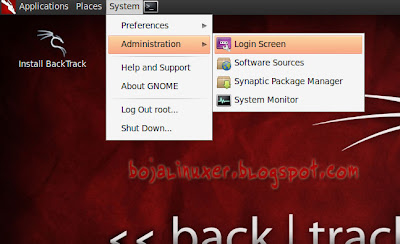


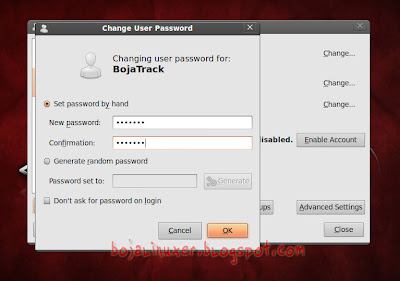




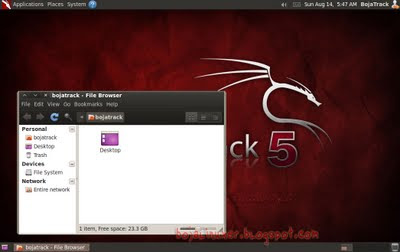
Kalau di Backtrack yang Kde caranya Sama nggak YA?
ReplyDelete@Anonim: Tinggal menyesuaikan saja, anda bisa tetap mengunakan gdm atau menggantinya dengan kdm :)
ReplyDeletenumpang masak disini BOZ :D
ReplyDelete@Kang Jack Axle: monggo.. silahkan..hehe :D
ReplyDeletekren blog nya kk tolong lebih banyak lagi donk kasi infoo cara2 seting linux biar bisa lebih user friendly..
ReplyDeletesalute.....salute....
thanxs bang boja ^_^
ReplyDeletemas boja kok waktu saya login sebagai user habis ngikutin tutorial diatas..
ReplyDeletemuncul pesan bagini :
The panel encountered a problem while loading "OAFIID:GNOME_FastUserSwitchApplet".
knp itu ya mas ??
Anonim: Itu bukan masalah yg serius, hapus saja applet FastUserSwitch itu dari panel dan jika anda memerlukannya ada dapat menambahkannya kembali kedalam panel nantinya.. :)
ReplyDeletemakasih tutorialnya mas.... :D
ReplyDelete@ridha Sama-sama.. :)
ReplyDeleteilmu baru .....asik
ReplyDeletemakasih mas...
rumah baru wat linux nih !!!
makasih ilmunya mas....membantu bgt coz newbie..heheh
ReplyDeletekeep share !!
Tanya mas...
ReplyDeleteKalau sebaliknya bagaimana? Saya ingin Ubuntu yang memiliki login screen seperti backtrack. Jadi kesannya exlusive, hehehe...
Bisa nggak ya???
Kalau bisa balas ke email jamalbisnis@gmail.com. Soalnya belum dapat referensi nih...
@Jamal Ya Anda tinggal mematikan service nya GDM saja.. :)
ReplyDeleteOm balikin kayak semula lagi gimana? soalnya mau saya upgrade backtracknya
ReplyDelete@Anonim Hapus saja baris yang ditambahkan pada /etc/rc.local itu.. :)
ReplyDeletekenapa setiap saya login ke user yang saya buat ada tulisan kaya gini : There is a problem with the configuration server.
ReplyDelete(/usr/lib/libgconf2-4/gconf-sanity-check-2 exited with status 256)
mahon pencerahannya bang boja. trims
@Aidil dengan mudah Anda dapat mencoba menyelesaikan masalah tersebut dengan mengikuti tutorial ini http://aarklonlinuxinfo.blogspot.com/2011/11/usrliblibgconf2-4gconf-sanity-check-2.html
ReplyDelete1. could not update ICEauthority file /home/username/.ICEauthority
ReplyDelete2. /usr/lib/libgconf2-4/gconf-sanity-check-2 exited with status 256
3. Nautilus could not create the required folder "/home/username/Desktop".Before running Nautilus, please create the following folder, or set permissions such that Nautilus can create it.
punya saya error kayak gitu mas.
solusinya gmna?
@Anonim Anda dapat mencoba mengikuti cara yang ada pada link di atas :)
ReplyDeleteTrima ksi tutornya gan... Sblum ini sy hrus repot2 menginstal paket yg ada kata "gnome". Ternya gnome-system-tools yg sy butuhkan. Blog yg berkualitas!
ReplyDeletemas cara ganti temanya gimana ???
ReplyDeletesaya bingung ikutin posting yang di sarankan... itukan pake ubuntu...
maklum masih newbi...
gan gimana ganti temanya,, saya bingung ni ngikutin posyingn yang disaranin...
ReplyDeletemohon pencerahanya....
saya orang baru mau pake backtrack, setelah berhasil menginstal backtrack namun tidak bisa langsung masuk dan mengoprasikannya, karna terhalang login dan passwordnya yang saya tidak ketahui, jadi sebenarnya apa isi dari login n passwordnya itu???
ReplyDelete@AnonimNah sekarang anda sudah tahu kan?.. :)
ReplyDelete@SarnotoMengganti theme BT sama saja caranga dengan mengganti theme di Ubuntu.. :)
ReplyDelete@Anonimusername: root
ReplyDeletepassword: toor
This comment has been removed by the author.
ReplyDeletegan kok gak bisa di install gdm nya...
ReplyDeletePastikan Anda telah menambakan lebih dulu repositori milik Ubuntu.. :)
Deletemas boja minta pencerahan donk,saya pake maksud
ReplyDelete"Sebagai informasi tambahan, BackTrack 5 tidak menggunakan /usr/share/backgrounds sebagai lokasi penyimpanan wallpaper melainkan berada di /usr/share/wallpapers sehingga jika Anda ingin mengganti background silahkan merujuk ke lokasi tersebut."
nah cara ganti background login GDM nya gimana?
nah kan di backtrack ga pake /usr/share/backgrounds !
cara masuk ke /usr/share/wallpapper dan set picture yg kita mau sebagai background login screen tuh gimana?
terus cara ganti tema nya misal sperti login nya ubuntu 12.10 gimna?
maaf mas nubi banyak nanya :D
reply ya mas ke email saya syech15@gmail.com
thnx tuttorialnya jelas banget cuma saya belum mengerti :p
Ingin mengganti theme dan background BT?.. silahkan ke halaman ini http://bojalinuxer.blogspot.com/2011/02/cara-mengganti-theme-login-gdm-pada.html... :)
Deletepunya ane waktu ane ketik startx kok g ada proses gan?
ReplyDeletekalau menambahkan gnome di gdm gimana bank
ReplyDeletemaaf nih mas gangggu,
ReplyDeletesaya baru pemula nih,
saya kan sudah bakar filenya bt nih ke flasdisk nih trus saya restar trus muncul menu boot trus saya enter pas saya saya pilih default trus gk muncul from startx nya mas yang buat masuk nya malah blank cuman ada gambarnya naga doang gk ada apa ???
tolong mas bantu ya,,,,...... -_-"